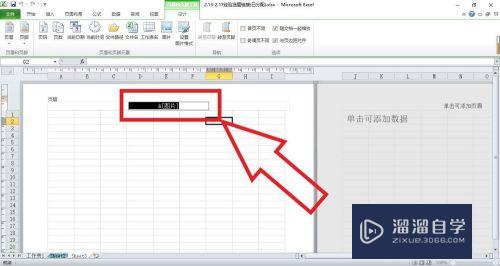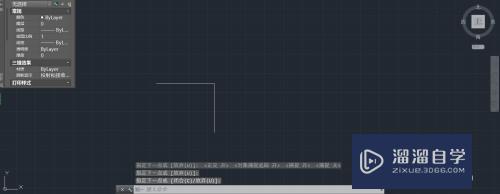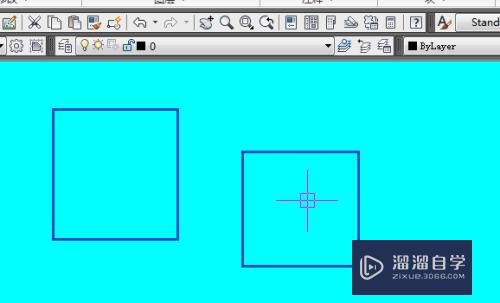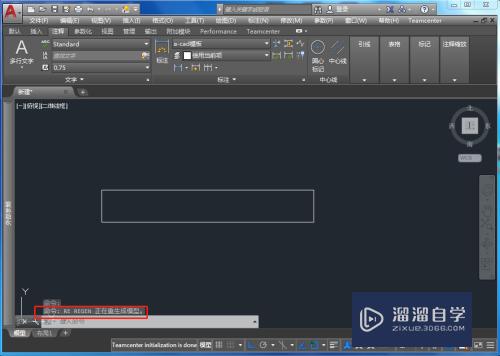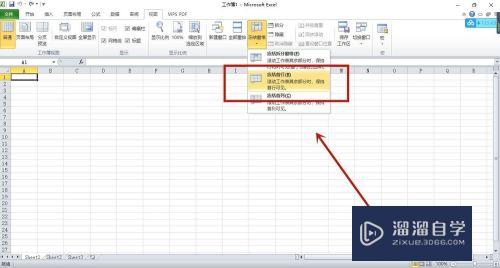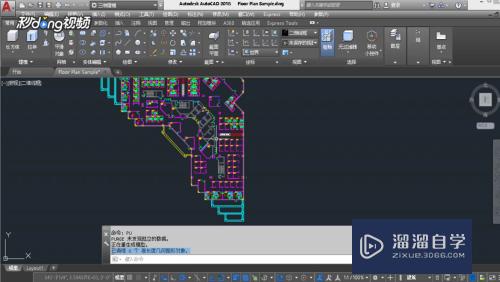SketchUp怎样导出平面、立面和剖面(sketchup如何导出平面图)优质
作为城市规划。建筑设计人员来讲。用SketchUp已经设计出来的建筑作品的平立剖面。经常会需要导出使用。让别人可以全方位的了解整体效果。那么SketchUp怎样导出平面。立面和剖面?下面教程来告诉您。
工具/软件
硬件型号:华为MateBook D 14
系统版本:Windows7
所需软件:SketchUp 2018
方法/步骤
第1步
一般我们导二维图的顺序是先平面再立面后剖面。首先打开我们已经做好的SketchUp模型

第2步
然后再在SketchUp左鬼沫上角的菜单栏上点击“镜头—标准视图”

第3步
打开标准视图以后我们看到有顶部。前。后。左。右字样。对应于制图上的南。北。东。西立面。然后我们点击顶部。如下图所示即为总平面图(注意须为平行投影镜头下)

第4步
调整相应的页面布局后我们便可导出工作。单击菜单栏上的“文件—导出—二维图形”。我们即可导出总平面图
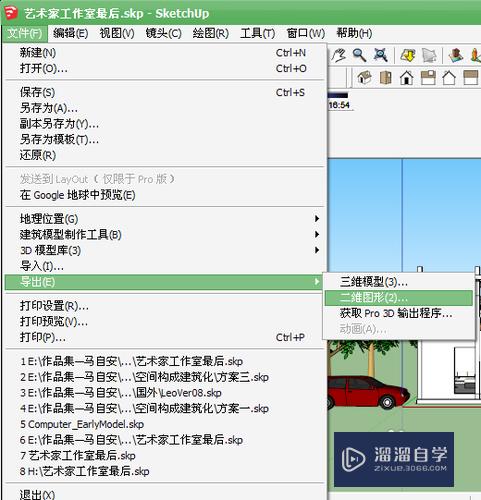
第5步
选择“标准视图—前后左右”。重复上面的步骤。分别可以导出各南。物艺之北。东。西立面

第6步
接下来我们还需要导出剖面图。先选择SketchUp工具栏上的“截平面”按钮。然后选中剖面工具选择移动工具
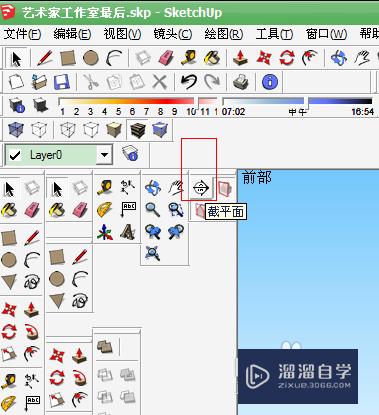
第7步
然后放到我们需要剖面位置袭眠进行剖切。同样。操作“标准视图—右”。我们就可一看到我们要的剖面。同样进行“文件—导出—二维图形”便可导出该剖面

以上关于“SketchUp怎样导出平面、立面和剖面(sketchup如何导出平面图)”的内容小渲今天就介绍到这里。希望这篇文章能够帮助到小伙伴们解决问题。如果觉得教程不详细的话。可以在本站搜索相关的教程学习哦!
更多精选教程文章推荐
以上是由资深渲染大师 小渲 整理编辑的,如果觉得对你有帮助,可以收藏或分享给身边的人
本文标题:SketchUp怎样导出平面、立面和剖面(sketchup如何导出平面图)
本文地址:http://www.hszkedu.com/58910.html ,转载请注明来源:云渲染教程网
友情提示:本站内容均为网友发布,并不代表本站立场,如果本站的信息无意侵犯了您的版权,请联系我们及时处理,分享目的仅供大家学习与参考,不代表云渲染农场的立场!
本文地址:http://www.hszkedu.com/58910.html ,转载请注明来源:云渲染教程网
友情提示:本站内容均为网友发布,并不代表本站立场,如果本站的信息无意侵犯了您的版权,请联系我们及时处理,分享目的仅供大家学习与参考,不代表云渲染农场的立场!